
 it
it  English
English  Español
Español  中國人
中國人  Tiếng Việt
Tiếng Việt  Deutsch
Deutsch  Українська
Українська  Português
Português  Français
Français  भारतीय
भारतीय  Türkçe
Türkçe  한국인
한국인  Gaeilge
Gaeilge  اردو
اردو  Indonesia
Indonesia  Polski
Polski AntBrowser è un versatile browser anti-rilevamento basato su Chromium che consente di gestire un numero illimitato di account sui social media e altri servizi da un unico dispositivo. Ogni nuovo profilo nel browser viene identificato dai siti web come un utente separato, garantendo un elevato livello di sicurezza per gli account. L'interfaccia intuitiva semplifica la gestione degli account e la possibilità di configurare server proxy aumenta notevolmente la possibilità di evitare blocchi durante il multi-accounting e l'automazione delle azioni.
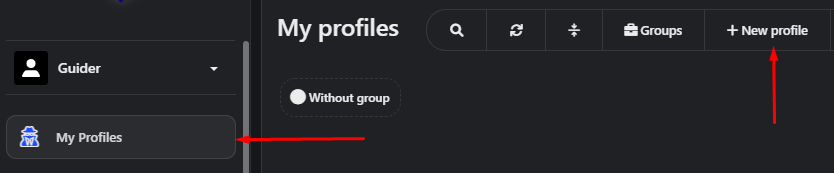
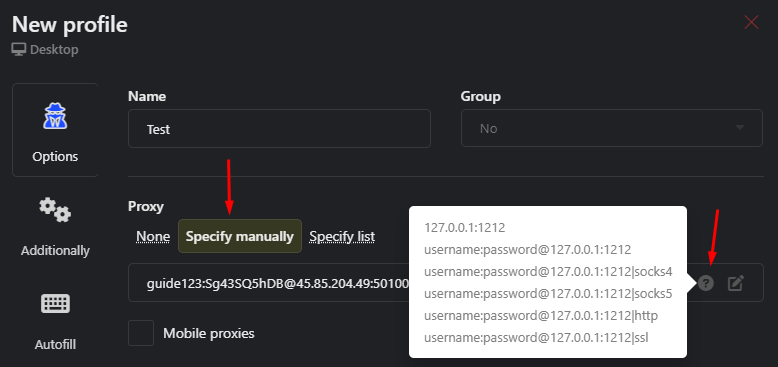
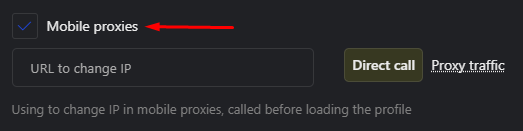
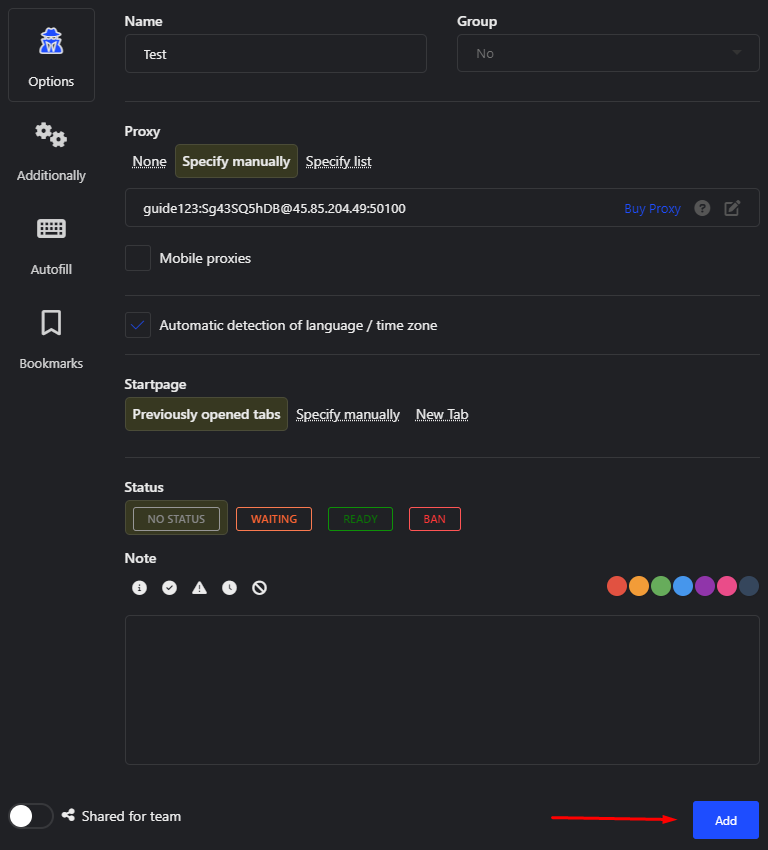
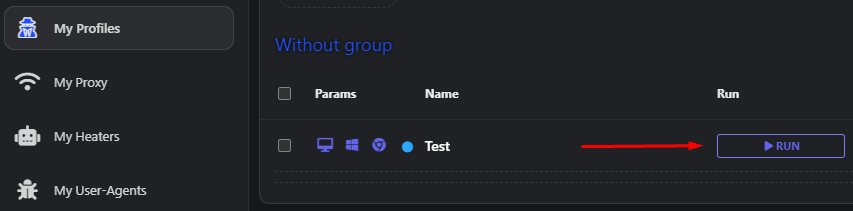
Questo completa l'impostazione del server proxy per un profilo individuale. La funzionalità del browser consente anche di caricare un elenco di proxy e di assegnarli a un profilo specifico. Questa opzione può essere utile se è necessario caricare più proxy e distribuirli tra i membri del team. Quando si crea un profilo, l'utente può selezionare questo elenco e un proxy gli verrà assegnato in modo casuale.
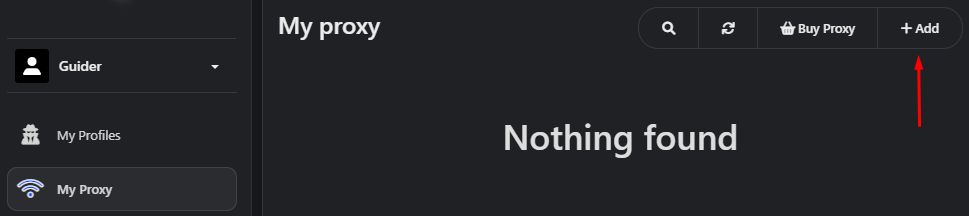
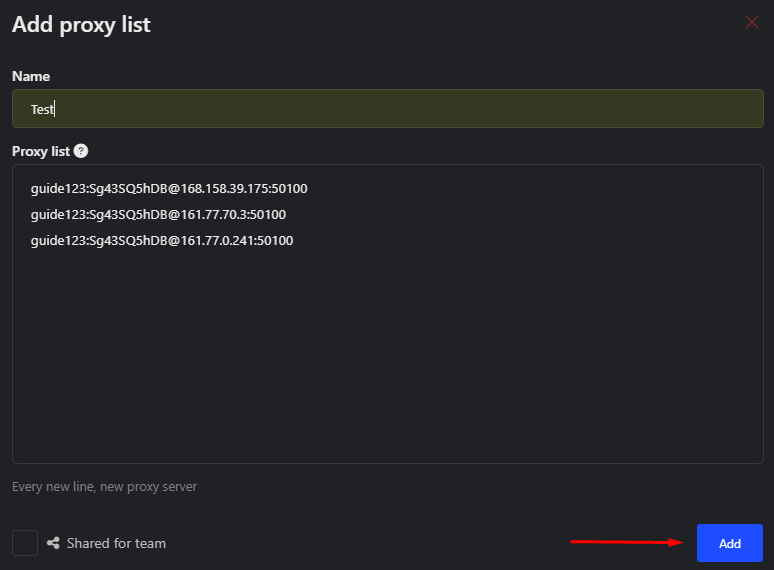
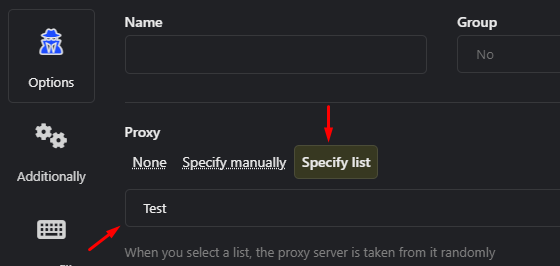
AntBrowser offre un'ampia funzionalità per l'impostazione dei proxy, che svolge un ruolo cruciale nell'assicurare un efficace lavoro di squadra e nel garantire l'anonimato e la sicurezza degli account.
Commenti: 0